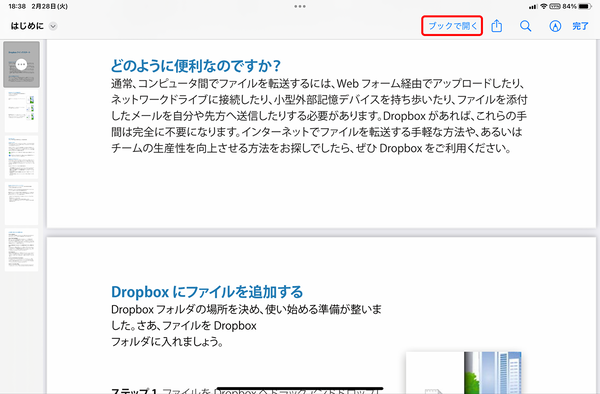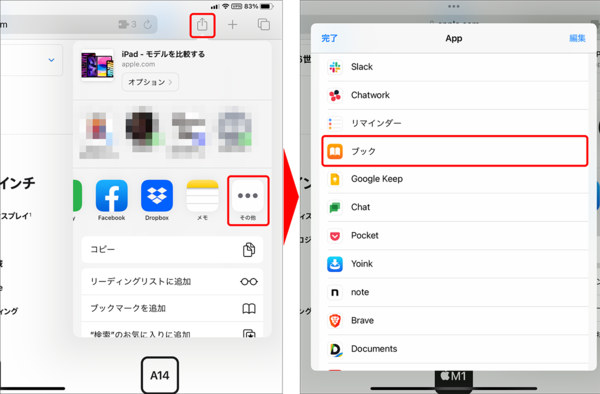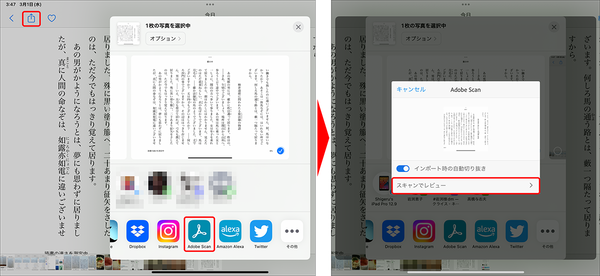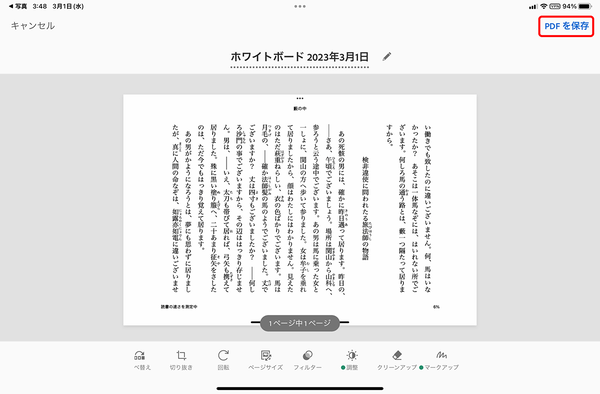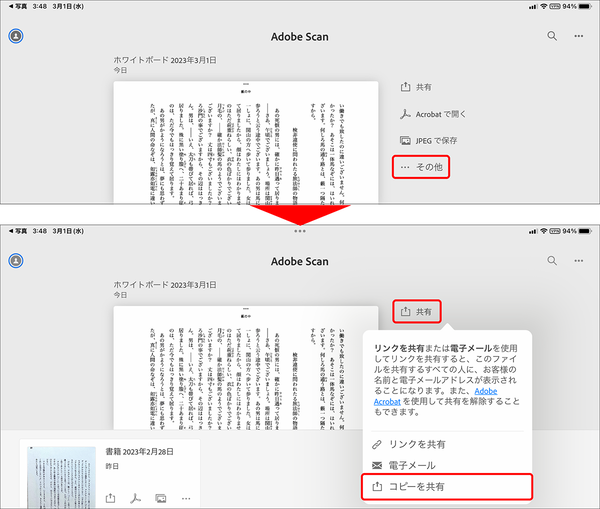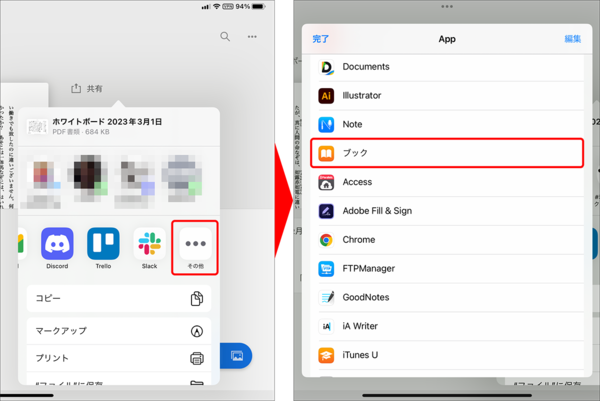「ブック」アプリを使ってPDFを管理する
ここまで「Apple Books」の概要や基本的な設定などについて紹介してきた。しかし、普段はKindleで本を読んでいるから、「Apple Books」で本を買うことはない、という人もいるだろう。実は、そんな人でも「ブック」アプリを活用できるシーンがある。それがPDFの管理だ。
最近は、書類をPDFで配布することが増えてきた。さまざまなPDFファイルをiPadで扱う場合、保存場所があちこちに分かれていると管理が非常にやりにくい。そんなときこそ、「ブック」アプリの登場だ。
「ブック」アプリはEPUB形式(電子書籍のファイル形式)だけではなく、PDF形式にも対応しているので、PDFを一元管理するのにもってこい。また、非常に操作性がよく、Apple Pencilなどを使ったPDFファイルへの書き込みも非常に快適だ。
●「ブック」アプリにPDFファイルを追加する
PDFファイルを「ブック」アプリに追加するには、「ファイル」アプリでそのPDFファイルを開いて、共有するだけなので、ほとんど手間はかからない。また、開いたウェブページを「ブック」アプリに共有すれば、そのページをPDFに変換して追加可能。つまり、気になったページをどんどんため込むスクラップブックのような使い方もできる。
●スクショした画像からテキストを認識できるPDFとして読み込む
前々回の記事(【活用提案】iPadでKindle本を読むときはこの技を使うべし! ちょっとの工夫で使い勝手がアップ!)で、スクショした画像を「ブック」アプリに読み込む方法を紹介したが、この方法では、すべてを画像としてPDF化しているため、テキスト部分を選択することが難しい。スクショした画像内にあるテキストも選択できるようにしたい場合は、スキャナーアプリを使ってOCR処理してから追加する必要がある。
ここでは無料で利用できる「Adobe Scan」を使った方法を紹介しよう。このアプリはカメラを使ったスキャンだけではなく、読み込んだ画像をOCR処理してからPDFファイルに変換できる。なお、アプリの利用には無料で作れるAdobeアカウントが必要だ。
【Adobe Scan】
作者:Adobe Inc.
価格:無料(App内課金あり)
https://apps.apple.com/jp/app/id1199564834
画像をOCR処理してから「ブック」アプリへ追加するには、まず「写真」アプリでスクショを選択して、「Adobe Scan」アプリに共有。次に、「Adobe Scan」アプリでOCR処理をして、PDFファイルとして出力する。それを「ブック」アプリに共有するという流れだ。